[ad_1]
Meta a peut-être vendu environ 10 millions d’unités Oculus Quest 2, mais bien plus de 10 millions de personnes les utilisent. De nombreuses personnes partagent leurs écouteurs avec leurs proches, leurs enfants, leurs colocataires ou leurs amis lors de fêtes. Mais le partage signifie que ces personnes peuvent utiliser (et gâcher) vos fichiers de sauvegarde ou vos enregistrements multijoueurs. Heureusement, vous pouvez créer plusieurs comptes Quest 2 tout en partageant des bibliothèques de jeux entre ces comptes, en séparant les choses sans gaspiller d’argent. Voici comment procéder.
Comment créer plusieurs comptes et partager des applications sur le Quest 2
Avant de commencer, décidez qui sera « l’administrateur » de votre Quest 2. Celui qui gère le compte principal aura la possibilité de supprimer les autres comptes. De plus, seules les applications achetées sur le compte principal seront partagées avec les utilisateurs secondaires ; tous les jeux achetés sur des comptes non principaux ne seront jouables que sur ces comptes. Ainsi, le compte principal devrait probablement aller à celui qui envisage d’acheter le plus de jeux.
Si vous décidez que vous voulez un autre compte Quest/Facebook en tant qu’administrateur, vous devrez réinitialiser votre Quest 2 aux paramètres d’usine et le configurer à partir de zéro. Alors débarrassez-vous-en si vous en avez besoin. Ensuite, suivez les étapes ci-dessous pour configurer plusieurs comptes sur la quête 2 :
-
Dans le menu principal d’Oculus, sélectionnez Réglages rapides sur le côté gauche du Menu universel.
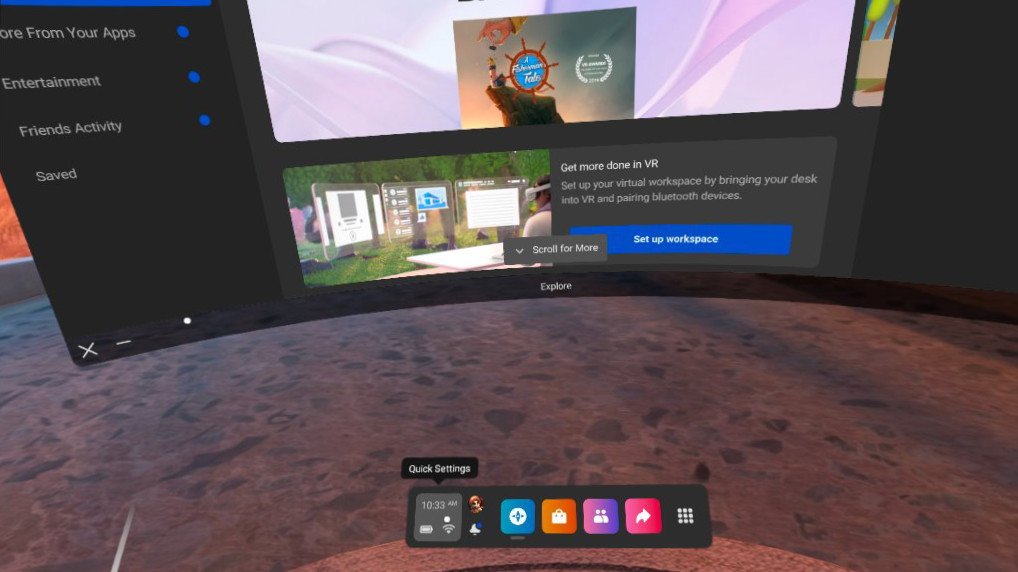
Source : Android Central
-
Dans le menu complet, sélectionnez Réglages en haut à droite.
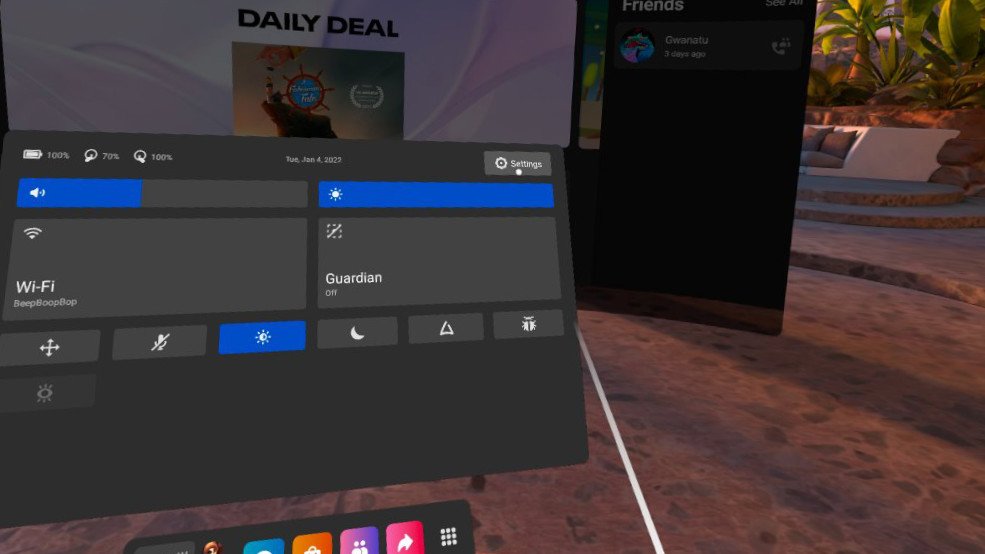
Source : Android Central
-
Sélectionnez le Comptes Menu Paramètres.
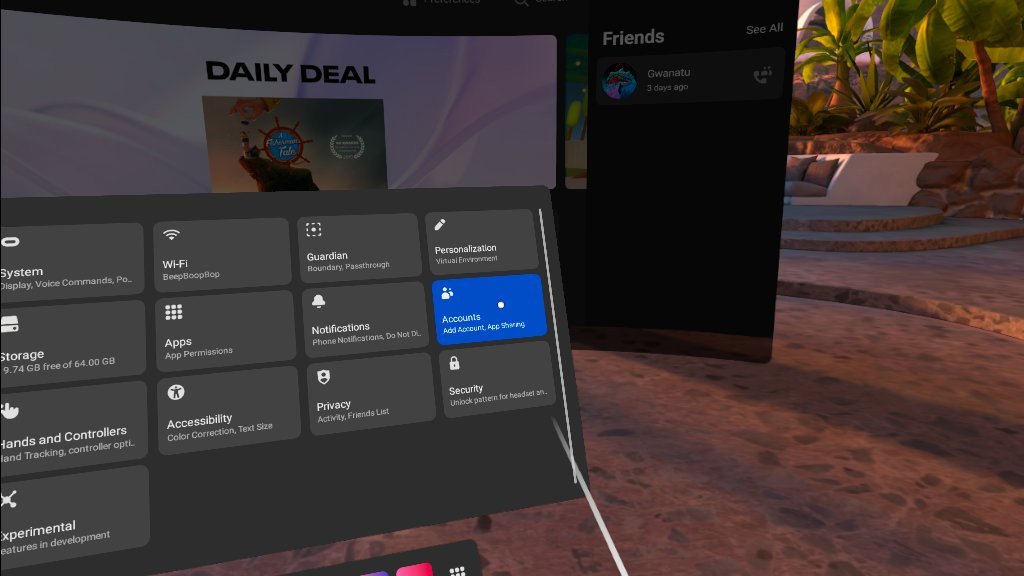
Source : Android Central
-
Vous trouverez l’icône de votre compte administrateur principal et une option pour Ajouter un compte en haut à droite. S’assurer le suivi est activé ou vous ne pourrez pas continuer.
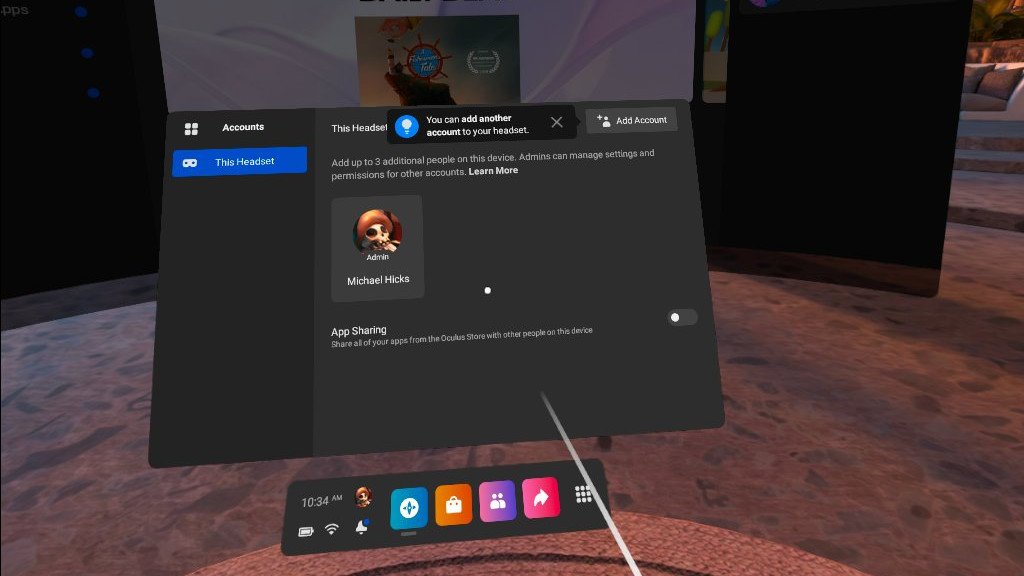
Source : Android Central
-
Vous serez invité à configurer un code d’accès de modèle pour verrouiller votre compte Admin, pour vous assurer que les autres utilisateurs ne peuvent pas accéder au compte principal. Vous pouvez sauter cette étape si vous faites confiance aux autres personnes du foyer.
-
Il vous demandera également si vous souhaitez ou non activer le partage d’applications sur votre Quest 2. Ce faisant, tous vos achats Oculus Store seront disponibles pour les autres utilisateurs. sur ce casque uniquement. Sélectionner Activer ou Sauter.
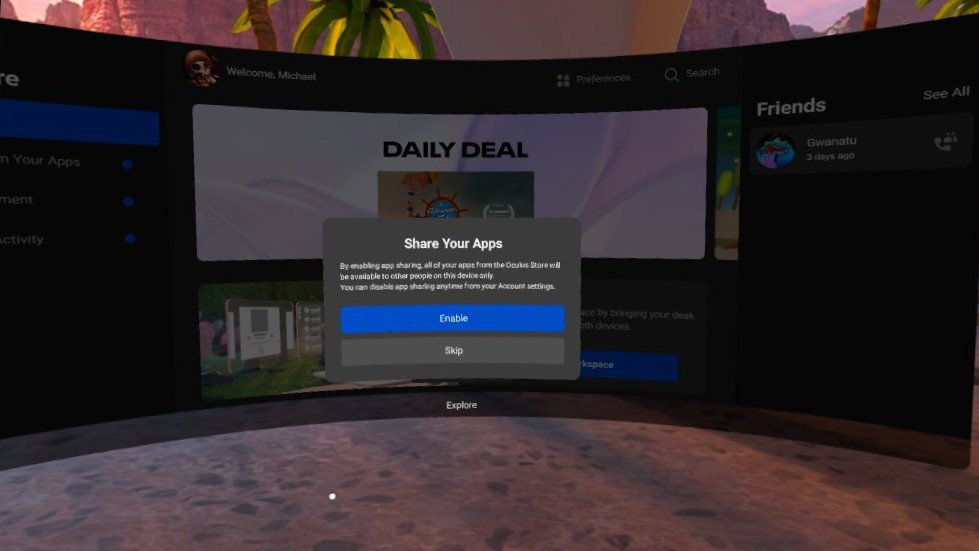
Source : Android Central
- Vous serez invité à passer le casque au nouveau propriétaire du compte. Vous pouvez également continuer à vous installer si l’autre personne est plus jeune ou mal à l’aise.
- Connectez-vous au compte Facebook du nouvel utilisateur. Si cette personne a un compte Oculus préexistant, vous devez également se connecter à Oculus. Sinon, sélectionnez l’option Nouvel utilisateur.
- Créer un nouveau Code d’accès du magasin à 4 chiffres et code d’accès du modèle de compte pour protéger votre compte.
- Regardez la vidéo d’introduction et profitez de votre nouveau compte !
À ce stade, le nouvel utilisateur devrait pouvoir accéder à tous les jeux Quest 2 achetés sur le compte principal. Dans le menu Universel, cliquez sur le applications icône à droite. Vous devriez voir tous les jeux qu’ils ont achetés là-bas.
Si vous ne les voyez pas, assurez-vous que le partage d’applications est activé. Depuis le compte principal, retournez au Paramètres du compte menu. Vous verrez une bascule rapide de partage d’applications qui active (ou désactive) la fonctionnalité.
Si vous souhaitez changer d’utilisateur, cliquez sur votre icône de profil dans le menu Universel, puis Changer de compte dans le coin supérieur droit. Sélectionnez le compte que vous souhaitez utiliser, puis saisissez votre code secret de modèle si vous en avez ajouté un.
Sinon, les utilisateurs secondaires peuvent accéder au Quest Store et télécharger ou acheter de nouveaux jeux. N’oubliez pas que les jeux que vous achetez peuvent ne pas être disponibles sur le compte principal.
Comment supprimer des comptes sur le Quest 2
Peut-être qu’un être cher a décidé qu’il n’aimait tout simplement pas la réalité virtuelle… ou que vous et cet être cher avez décidé de rompre. Quoi qu’il en soit, il est étonnamment facile de supprimer un compte d’utilisateur sur le Quest 2.
Suivez les mêmes étapes que précédemment : Allez à Réglages rapides, Réglages principaux, et Paramètres du compte. Clique le icône à trois points au-dessus de l’image du compte secondaire, puis sélectionnez Supprimer. Il vous sera demandé de confirmer cette action, auquel cas ce compte aura disparu ! Cependant, tous les achats associés à ce compte Oculus/Facebook seront conservés si vous décidez de rajouter le compte.
Si vous souhaitez supprimer votre compte d’un casque mais n’avez pas accès au Quest 2 en question, c’est aussi assez simple. Allez sur https://secure.oculus.com/my/devices et Continuez en utilisant votre compte Facebook. Vous verrez tous les comptes associés à une quête ou à une quête 2, y compris les casques « Partagé avec vous. » Simplement « Me retirer de cet appareil » pour supprimer le compte à distance.
Nous pouvons gagner une commission pour les achats en utilisant nos liens. Apprendre encore plus.

Jouez à des jeux PC VR sur l’Oculus Quest 2 sans le câble officiel à 80 $
Le câble Oculus Link est sans aucun doute le meilleur moyen de jouer aux jeux SteamVR et Oculus Rift sur l’Oculus Quest 2, mais il coûte près de 80 dollars. Les câbles alternatifs coûtent beaucoup moins cher tout en atteignant les mêmes références, mais certains que vous trouverez sur Amazon ne sont pas fiables. Voici ceux que vous devriez essayer en premier.
[ad_2]
Source link

